विंडोज 11 में नया बूट एनिमेशन कैसे इनेबल करें
पहला प्रीव्यू बिल्ड विंडोज 11 में नए बूट एनिमेशन के साथ आता है। जबकि हमें एक नया विंडोज लोगो मिला है, सिस्टम अभी भी बूट स्क्रीन पर लगभग दस साल पुराने स्पिनर का उपयोग करता है। एक नया लोडिंग एनीमेशन पहले लीक हुए विंडोज 10X बिल्ड में दिखाई दिया था, लेकिन उस ऑपरेटिंग सिस्टम ने हाल ही में धूल चटा दी। विंडोज 11 ने अब मृत विंडोज 10X से नए बूट एनीमेशन सहित कई नई सुविधाओं और डिजाइन विचारों को उधार लिया है।
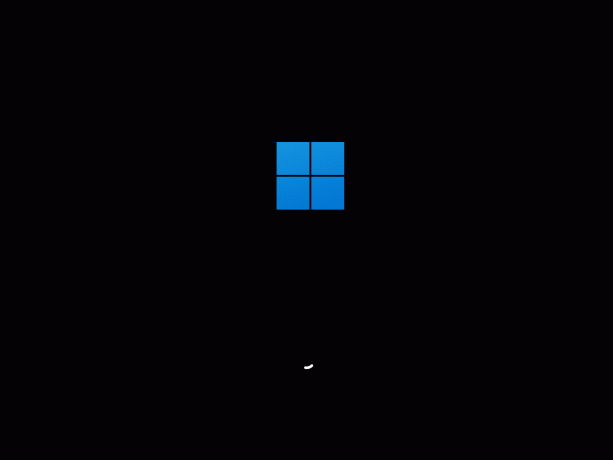
यदि आप पहले से ही विंडोज 11 चला रहे हैं, तो आप रजिस्ट्री में एक साधारण ट्वीक के साथ नए बूट एनिमेशन को सक्षम कर सकते हैं। यहाँ यह कैसे करना है।
विज्ञापन
Windows 11 में नया बूट एनिमेशन सक्षम करें
- विन + आर दबाएं और दर्ज करें
regeditरन बॉक्स में कमांड करें। - के लिए जाओ
HKEY_LOCAL_MACHINE\SYSTEM\ControlSet001\Control. आप पथ को कॉपी कर सकते हैं और इसे Regedit एड्रेस बार में पेस्ट कर सकते हैं। - राइट-क्लिक करें नियंत्रण फ़ोल्डर और नया > कुंजी चुनें. इसका नाम बदलें बूटकंट्रोल.
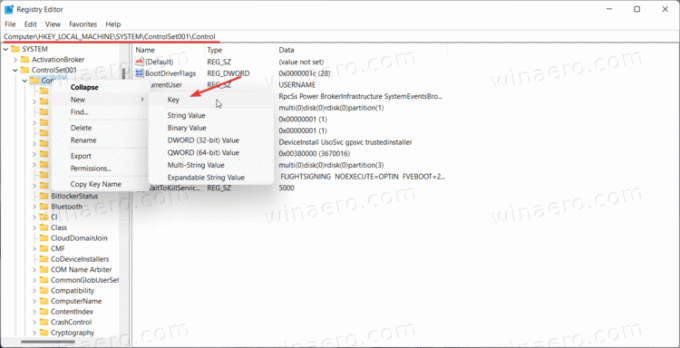
- विंडो के दाईं ओर, राइट-क्लिक करें और नया> DWORD (32-बिट) चुनें।

- नई कुंजी का नाम बदलें बूट प्रोग्रेसएनीमेशन.
- कुंजी पर डबल-क्लिक करें और इसके मान को बदल दें 1. यदि आप Windows 11 में पुरानी बूट स्क्रीन को पुनर्स्थापित करना चाहते हैं, तो मान को बदल दें 0.
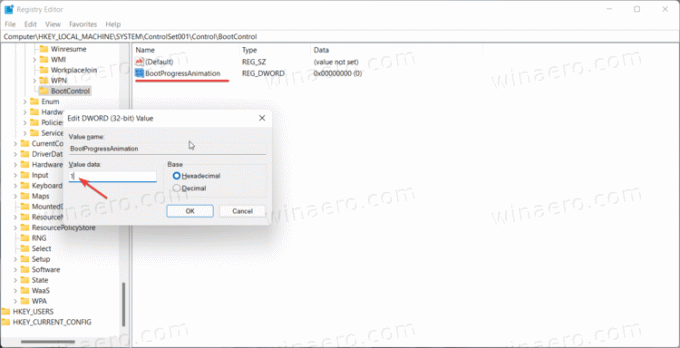
- परिवर्तनों को सहेजने के लिए ठीक क्लिक करें।
- अब, अपने कंप्यूटर को रीबूट करें। आप तुरंत नया एनिमेशन देखेंगे।
इस तरह आप विंडोज 11 में नए बूट एनिमेशन को इनेबल करते हैं।
उपयोग के लिए तैयार रजिस्ट्री फ़ाइलें
आप उपयोग के लिए तैयार रजिस्ट्री फ़ाइल का उपयोग करके उपरोक्त प्रक्रिया को स्वचालित कर सकते हैं। यह आपको एक क्लिक के साथ विंडोज 11 में नए बूट एनिमेशन को सक्षम करने देगा।
- ज़िप संग्रह डाउनलोड करें इस लिंक का उपयोग करते हुए.
- संग्रह को अनपैक करें और यदि आवश्यक हो तो अनब्लॉक करें।
- डबल-क्लिक करें Windows 10X बूट logo.reg सक्षम करें नए बूट एनिमेशन को सक्षम करने के लिए। ध्यान दें कि ऐसा करने के लिए आपको व्यवस्थापकीय विशेषाधिकारों की आवश्यकता है।
- यदि आपको पुरानी बूट स्क्रीन को पुनर्स्थापित करने की आवश्यकता है, तो खोलें Windows 10X बूट logo.reg अक्षम करें.
फाइलें कैसे काम करती हैं
यह कैसे काम करता है यह देखने के लिए आप नोटपैड में कोई भी रेग-फाइल खोल सकते हैं। इस स्थिति में, पहली फ़ाइल BootProgressAnimation DWORD-कुंजी के साथ BootControl कुंजी बनाती है और मान 1 पर सेट होता है। दूसरी फ़ाइल उस मान को 0 में बदल देती है, जो कि डिफ़ॉल्ट है।
अंत में, आप उसी के लिए Winaero Tweaker का उपयोग कर सकते हैं।
Winaero Tweaker के साथ नया एनिमेशन सक्षम करें
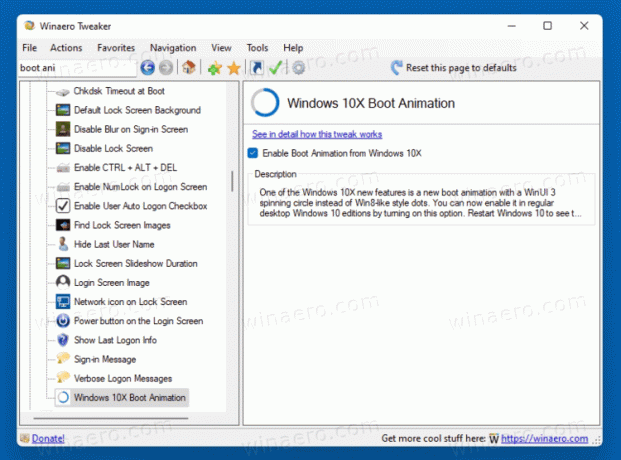
वैकल्पिक तरीका Winaero Tweaker ऐप का उपयोग करना है। इसे डाउनलोड और इंस्टॉल करें, और पर जाएं बूट और लॉगऑन> विंडोज 10X बूट एनिमेशन विकल्प।
विनेरो ट्वीकर डाउनलोड करें | मिरर डाउनलोड करें
अब, चेकबॉक्स चालू करें, और वोइला - नया बूट एनिमेशन अब सक्षम है!
आप उल्लिखित विकल्प से चेक मार्क हटाकर बाद में किसी भी क्षण परिवर्तन को पूर्ववत कर सकते हैं।
